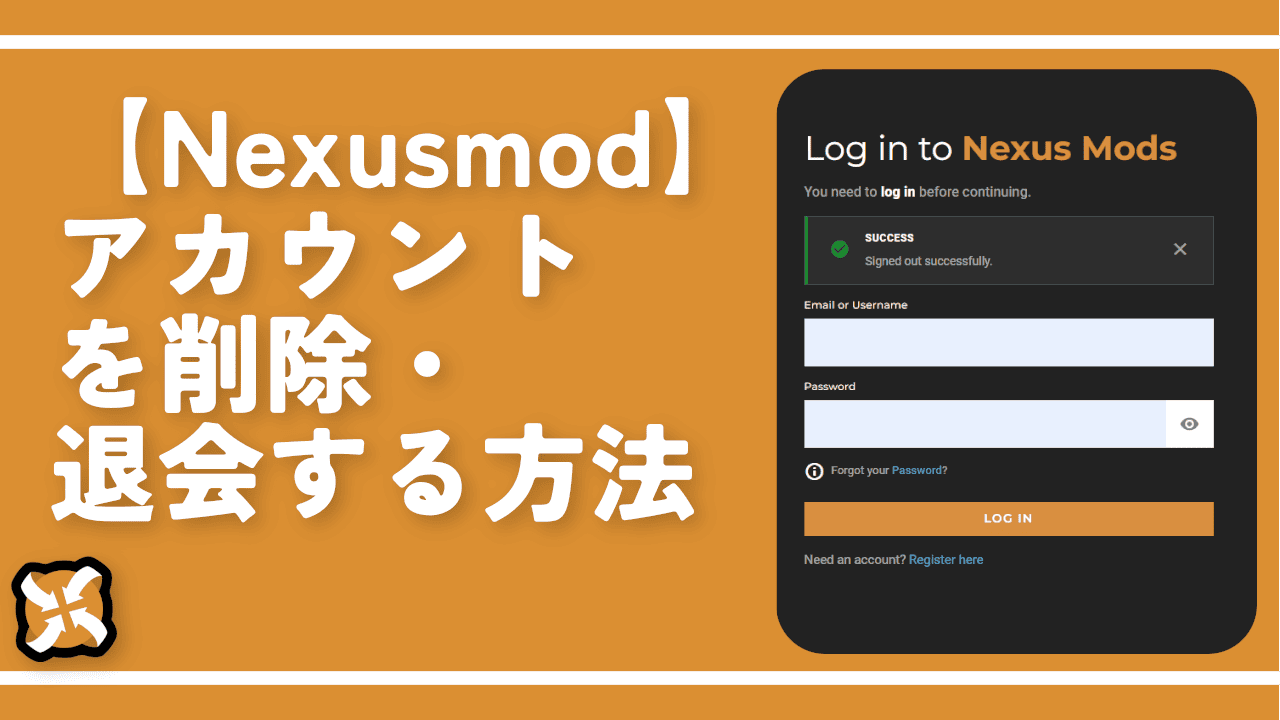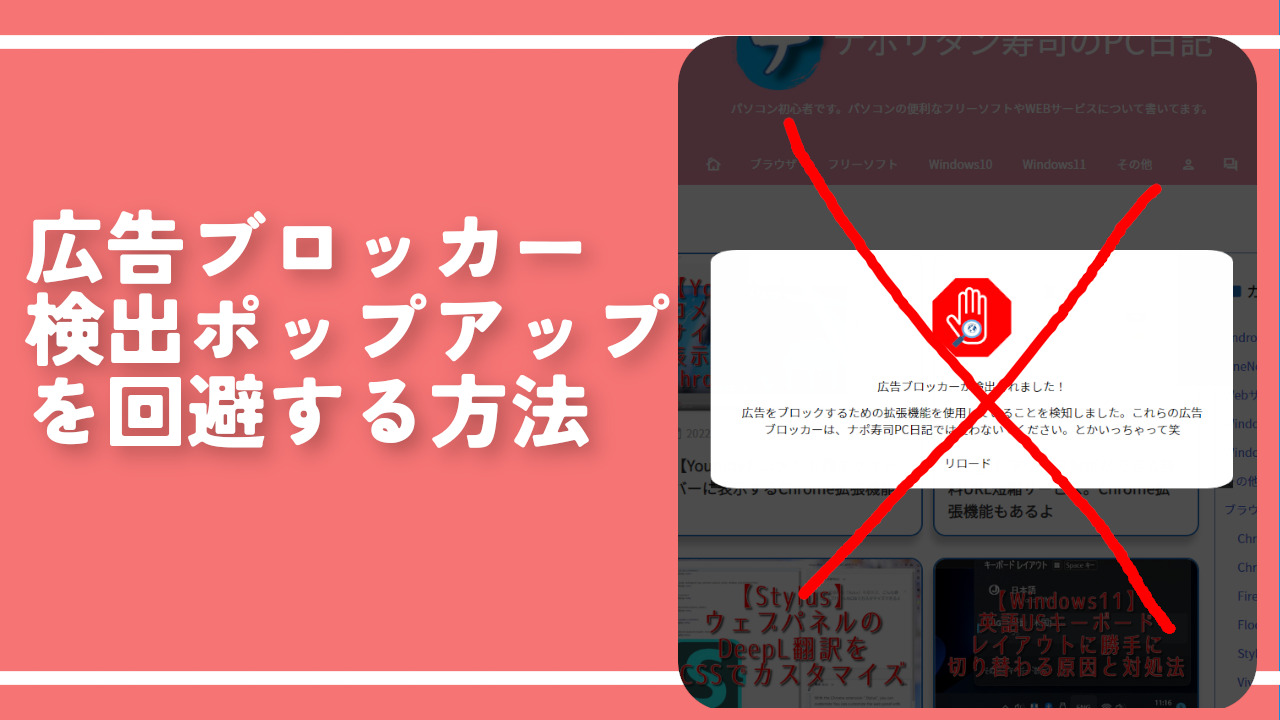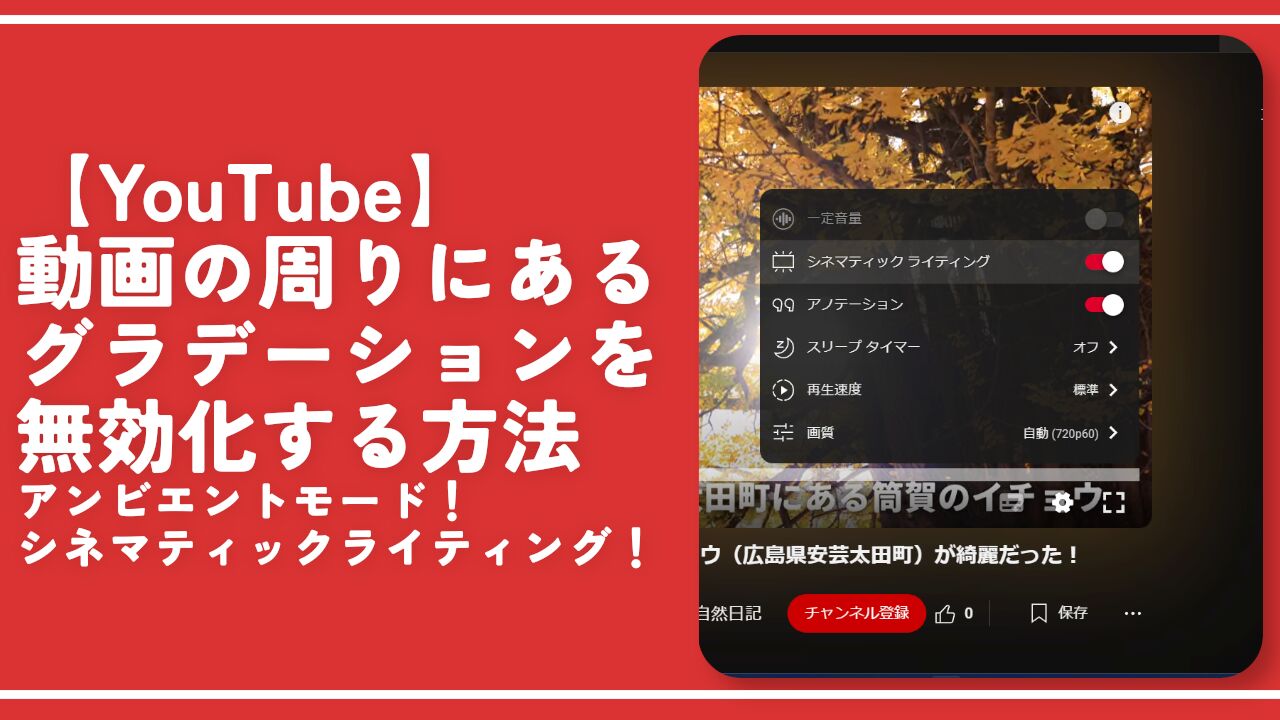【MX Mechanical Mini】バックライトの光量を調整する方法
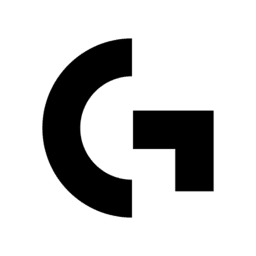
この記事では、Logicoolが販売している「MX Mechanical Mini」のバックライトの光量を明るくしたり、暗くしたりする方法を書きます。
キーボードのF4で光量を下げて、F5で上げます。設定によってはFnと同時押しします。
ナポリタン寿司は2024年7月に「MX Mechanical Mini」を購入しました。以下の記事に詳しく書いています。
本製品は手をかざすとバックライトが点灯します。かっこいいし、キーの刻印が見やすくなります。近接センサーにより手をかざした時に光るという仕様は変えられませんが、光る強弱は自分で調整できます。
実際に調整してみた動画を貼っておきます。最小と最大では結構光量が変わりました。まぶしいと思う方はもう少し光量を下げると幸せになるかもしれません。
「MX Mechanical Mini」の光量を調整する手順
キーボードのF4で光量を下げられます。F5で上げます。ファンクションキーにはそれぞれ特殊キーが割り当てられていて、ライトの光量はF4とF5に設定されています。刻印を見ると、ライトのオンオフを示すマークがあります。

もしファンクションロック(Fnロック)で動作を逆にしている場合は、Fnキーと同時押しします。Fn+F4、Fn+F5ですね。
バックライトの光量が調整されます。何段階かに分かれていて1回押す度に一段階調整されます。一番MAXの光量にしたい場合は、何回かF5キーを押します。
一番暗くした時とMAXまで明るくした比較写真を貼っておきます。最小と最大では結構違いが分かりました。

もしPCのほうに「Logi Options+」ソフトをインストールしている場合、PC画面の中央下部に現在の光量状態を表すオーバーレイが表示されます。
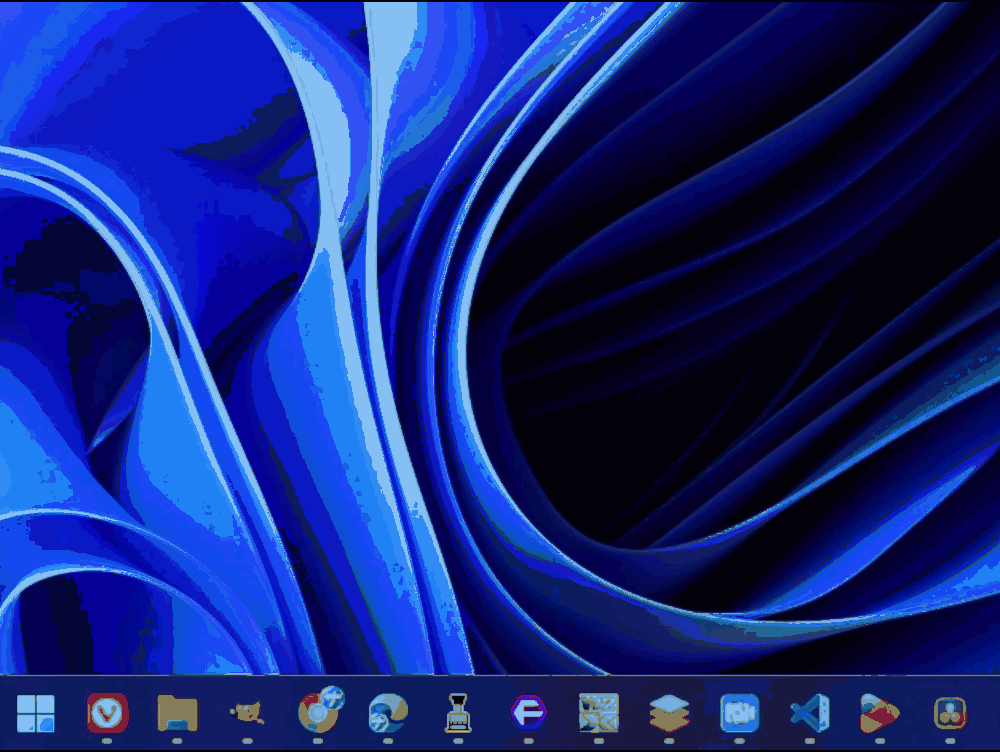
実際キーボードを見たら分かるとは思うんですが、瞬時に今の調整具合やあとどのくらい上げられるのか確認するのに便利です。自由にソフトをインストールできない職場の会社などでは難しいと思いますけども。
感想
以上、「Logicool MX Mechanical Mini」のバックライトの光量を明るくしたり、暗くしたりする方法でした。
特殊キーでサクッと光量調整、メディア(音楽)の再生・一時停止、音量調整などできるのは便利だなと思いました。といはいえ、最近のキーボードだと大体あるもんなんですかね?僕はPC初心者なので分かりません。
完全にバックライトをオフにしたい場合は、F4を最後まで押します。
本記事で使用したアイコン画像:Logicool ロゴ – ソーシャルメディアとロゴ アイコン